Discord je aplikacija koja korisnicima omogućuje laku komunikaciju s drugima. Aplikaciju Discord uglavnom koriste strastveni igrači. U posljednje vrijeme vidimo mnoga izvješća koja se vrte oko toga i objašnjavaju problem u kojem su se obavijesti aplikacije Discord prestale prikazivati na njihovim iPhone uređajima.
Glavni uzrok iza ovog problema mogu biti promjene u postavkama obavijesti u aplikaciji Discord. Nedopuštanje pristupa za prikaz obavijesti aplikacije Discord također može biti još jedan razlog.
Ako se i vi suočavate s istim problemom, ne morate brinuti. U ovom postu pronaći ćete različite savjete za rješavanje ovog problema.
Sadržaj
Početni popravci koje treba isprobati
- Ponovno pokrenite iPhone – Ponekad se zbog internih tehničkih grešaka unutar iPhonea stvaraju mnogi problemi kao što je objašnjeno gore u članku. Stoga pokušajte ponovno pokrenuti iPhone i provjerite primate li Discord obavijesti ili ne.
- Ažurirajte iPhone softver – Ako je iPhone softver zastario, to bi mogao biti razlog za nastanak ovog problema na iPhoneu. Stoga predlažemo našim korisnicima da pokušaju ažurirati softver svog iPhonea odlaskom na postavke > Općenito > Ažuriranje softvera.
- Ažurirajte aplikaciju Discord – Kada je dostupno bilo kakvo ažuriranje i ako nije instalirano, to bi mogao biti razlog iza ovog problema. Sada tražimo da pokušate ažurirati aplikaciju Discord iz App Storea.
Popravak 1 – Promijenite postavke obavijesti u aplikaciji Discord
Korak 1: Pokrenite Razdor aplikacija
Korak 2: Kliknite na Profilna slika ikonu na donjoj desnoj strani kao što je prikazano u nastavku.
![Discord obavijesti ne rade na iPhoneu [Riješeno] 1](/f/8ea7565cad1a20438f942fdfb869fb1c.png)
Korak 3: Sada se pomaknite prema dolje na stranici Postavke do Postavke aplikacije odjeljak.
Korak 4: Potražite Obavijesti opciju i kliknite na nju.
![Obavijesti Discorda ne rade na iPhoneu [Riješeno] 2](/f/cd05fd2e15ec5d787a5b4e4240e2f5ec.png)
Korak 5: Ovdje ćete morati omogućiti dolje navedene tri opcije pritiskom na prekidač.
- Primajte obavijesti unutar Discorda
- Integrirajte pozive s aplikacijom Telefon
- Primajte obavijesti kada vaši prijatelji streamaju
![Obavijesti Discorda ne rade na iPhoneu [Riješeno] 3](/f/2ae830865434a709debd59d0e7f23340.png)
OGLAS
Popravak 2 – Uključite kanale/razgovore
1. korak: idite na Razdor aplikaciju s početnog zaslona.
Korak 2: Nakon što dođete do aplikacije Discord, pronađite kanal/razgovor koji je ranije isključen i dugo ga dodirnite.
![Obavijesti Discorda ne rade na iPhoneu [Riješeno] 4 prazan](/f/c20f4e370fcdd95179fecaffc7031e78.png)
Korak 3: Ovo otvara kontekstni izbornik na zaslonu aplikacije Discord.
Korak 4: Odaberite Uključi zvuk kanala opciju s popisa kontekstnog izbornika kao što je prikazano na slici ispod.
![Obavijesti Discorda ne rade na iPhoneu [Riješeno] 5 prazan](/f/dc0fbe15b91702f9ea2bbf708c0f6c07.png)
Korak 5: Ponovite isto da uključite zvuk svih drugih kanala ili razgovora.
Popravak 2 – Omogućite pristup Discord obavijestima putem aplikacije Postavke
1. korak: idite na postavke aplikaciju na vašem iPhoneu.
Korak 2: Pomaknite se prema dolje, a zatim morate dodirnuti Obavijesti opciju s popisa postavki.
![Obavijesti Discorda ne rade na iPhoneu [Riješeno] 6 prazan](/f/ecb8e20d3012cf6451ef061a37c76bf1.png)
Korak 3: Sada odaberite Razdor aplikaciju s popisa aplikacija instaliranih na iPhoneu.
![Obavijesti Discorda ne rade na iPhoneu [Riješeno] 7 prazan](/f/96f4cae9213c872c96c5ff6b4e4d8fef.png)
Korak 4: Omogućite Dopusti obavijesti opcija po kuckanje na svom preklopni prekidač kako je prikazano dolje.
![Obavijesti Discorda ne rade na iPhoneu [Riješeno] 8 prazan](/f/734650881243245c216bb818ccbec7ac.png)
Popravak 3 – Provjerite je li način Ne uznemiravaj onemogućen
1. korak: idite na Kontrolni centar zaslon na vašem iPhoneu.
Korak 2: Za to prijeđite prstom po zaslonu iPhonea s gornje desne strane.
Korak 3: Nakon što dobijete zaslon kontrolnog centra, dodirnite Usredotočenost opciju na donjoj strani.
![Obavijesti Discorda ne rade na iPhoneu [Riješeno] 9 Focus Control Center 11zon](/f/f4cdcbacc49632f2538e869fb374a106.png)
Korak 4: Ovdje morate biti sigurni da Ne smetaj način rada nije omogućen pritiskom na njega.
![Obavijesti Discorda ne rade na iPhoneu [Riješeno] 10 prazan](/f/fe07d81fd65bb742291e8d498ccde396.png)
Popravak 4 – Dopusti obavijesti nakon ponovne instalacije aplikacije Discord
1. korak: idite na početni zaslon i dugi dodir na Razdor ikona aplikacije.
Korak 2: Ovo otvara kontekstni izbornik i morat ćete odabrati Ukloni aplikaciju opcija kao što je prikazano u nastavku.
![Discord obavijesti ne rade na iPhoneu [popravljeno] 11 prazan](/f/862e616b25860b4d87f3bf9eee89f7ee.png)
Korak 3: Dodirnite Izbriši aplikaciju opciju iz zaslonskog izbornika.
![Obavijesti Discorda ne rade na iPhoneu [Riješeno] 12 prazan](/f/58915a173741dda052fd8a1f803f5f11.png)
Korak 4: Na kraju kliknite Izbrisati za nastavak deinstalacije aplikacije Discord.
![Obavijesti Discorda ne rade na iPhoneu [Popravljeno] 13 prazan](/f/e69d1b6d1af5a9b4081a93a223dd09e3.png)
OGLAS
Korak 5: Pričekajte dok potpuno ne deinstalira aplikaciju Discord.
OGLAS
Korak 6: Kada završite, idite na Trgovina aplikacijama na vašem iPhoneu.
Korak 7: Potražite Razdor aplikaciju na App Storeu.
![Obavijesti Discorda ne rade na iPhoneu [Riješeno] 14 prazan](/f/998655ca6dc9c178dc7da794d9a9f08c.png)
Korak 8: Nakon toga kliknite na simbol u obliku oblaka na aplikaciji Discord.
![Obavijesti Discorda ne rade na iPhoneu [Riješeno] 15 prazan](/f/56777bbad2b1e3ba0182035afd8ee59b.png)
Korak 9: Ovo ponovno pokreće instaliranje aplikacije Discord na vaš iPhone.
Korak 10: Nakon instaliranja aplikacije, otvorite je.
Korak 11: Prvo će se pojaviti prozor s dopuštenjem na zaslonu (“Discord” vam želi slati obavijesti).
Korak 12: Sada morate odabrati Dopusti opciju iz navedenog skočnog prozora kao što je prikazano na slici ispod.
![Obavijesti Discorda ne rade na iPhoneu [Riješeno] 16 prazan](/f/49628989ddfc6287bb17c5b9caa8f374.png)
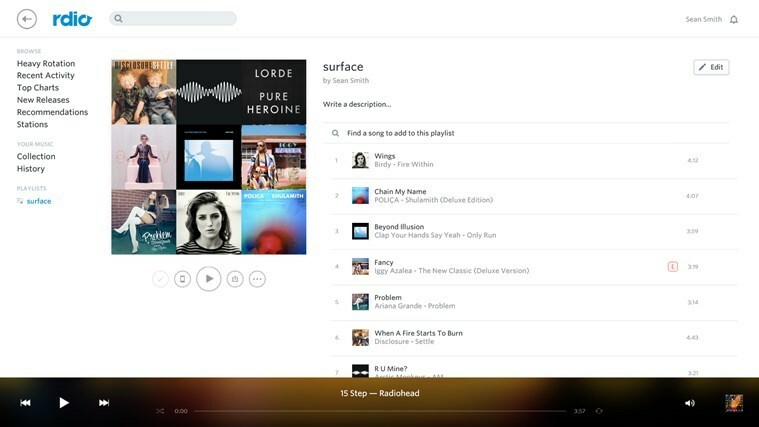
![5 najboljih softvera za upis u školu [Vodič za 2021]](/f/9d66ceb1f53036bcfcb525ec1d332fc8.png?width=300&height=460)
